VPN이 필요하다 !
일본게임을 해야하기 때문에!
해보고 괜찮으면 제대로된 유료VPN이 필요하겠지만 그전까진 무료VPN이 필요하다!
하는 사람들을 위한글입니다
OPEN VPN 들어보셨을겁니다
모바일도 윈도우도 사용이 정말 쉬운데 윈도우에선 에러문제가 일어나는 경우도 많더라구요
한번알아봅시다
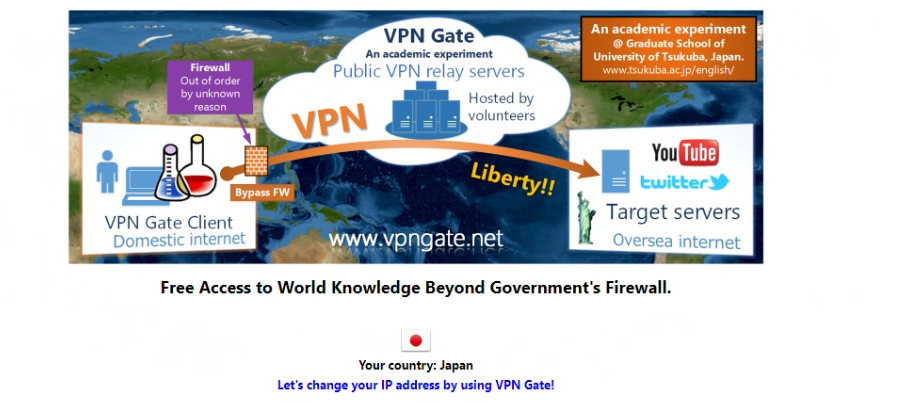
1.VPN설치
Community Downloads - Open Source VPN | OpenVPN
The OpenVPN community shares the open source OpenVPN. Download the latest version of the open source VPN release OpenVPN 2.6.3 for a secure network.
openvpn.net
아래 사이트로 접속하여 다운로드 해준후 설치해주세요
2.설치후 실행시

바탕화면에 이런아이콘이 생겼을텐데요
자동으로 실행도 됩니다만
실행 방법은 항상 오른쪽-> 관리자권한으로 실행

실행하면 윈도우 오른쪽바 밑에 아이콘이 생기는데용
이제설정 파일을 준비해봅시다

3.설정파일
설정파일 다운로드 사이트
VPN Gate - Public Free VPN Cloud by Univ of Tsukuba, Japan
Follow @vpngate Free Access to World Knowledge Beyond Government's Firewall. Your IP: 27.0.238.70Your country: Korea Republic ofLet's change your IP address by using VPN Gate! Cumulative: 17,796,167,804 connections, Traffic: 705,626.16 TB. Recent VPN activ
www.vpngate.net
들어가시면 현재 접속중인 나라가 국기로 표시되며

요런 화면이 나올거고 이제 아래로 스크롤 해봅시다

요론 화면이 나올텐데요
1.젤위에 Refresh Servers List 는 새로고침 기능
아래에서 국기로 VPN할 국가를 확인하시고
빨간 사각형에서 정보를 보시면 됩니다
2.제일 오른쪽 박스부터 살펴보면
openVPN 을 지원하는지
그다음 왼쪽의 박스는
인터넷 속도 높을수록 좋겠지요
ping 낮을수록 좋겠지요
그다음 왼쪽박스는
이서버가 생성된후 얼마나 되었는지
토탈로 이용한 이용자 숫자등이 명시되어있습니다
여기서 쌈지막한 놈으로 고르시고 제일 오른쪽의 openVPN 라인을 클릭
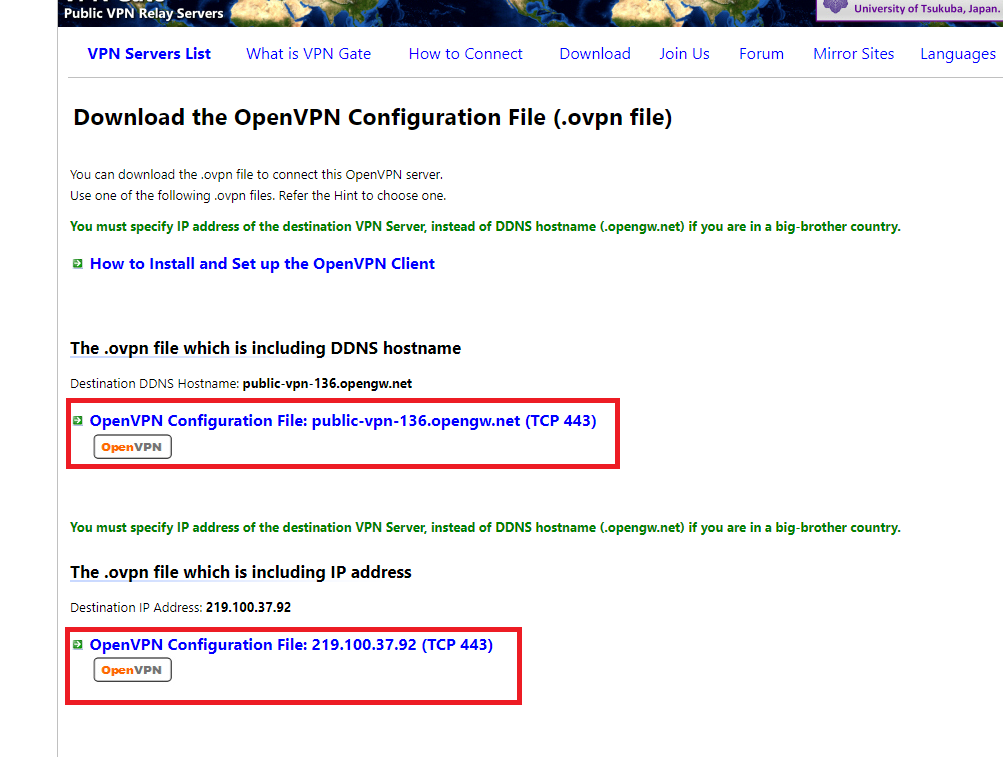
저는 잘모르니
그냥 젤 위에껄로 클릭해서 다운로드!
4.사용방법

윈도우바 오른쪽 아래의 오픈vpn 오른쪽마우스로 클릭후
import -> 파일불러오기 -> 방금 다운로드한 openvpn 파일

블라블라후 vpn이연결됩니다!
오른쪽 아래에 알람이 나오기도 하고

요친구 컬러가 초록색으로 변합니다
회색 -> 아무상태아님
연한노란색?연두색? ->연결중
초록색 ->연결됨
이제 다시 사이트에 접속해보면
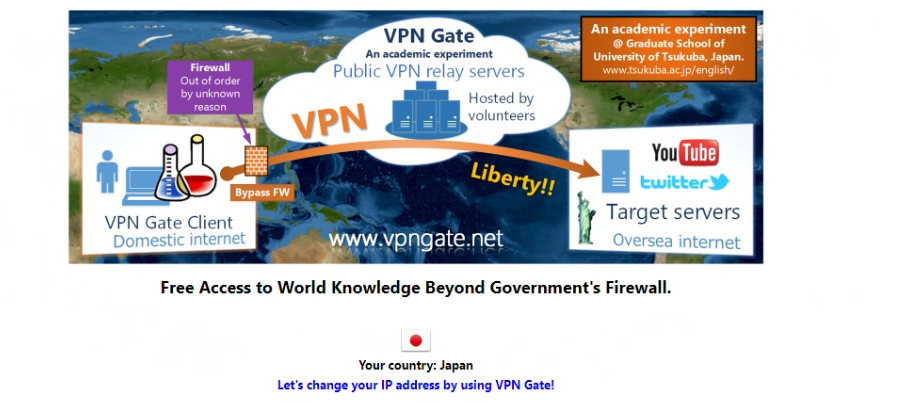
완료입니다
5.에러 대처
자 이제 저의 상황입니다
계속 에러가 뜨면 연결이 안됩니다
파일을 잘못받앗다 아래껄로도 받아보고 방금 만들어진 서버에서도 받아보고
제일 오래된데서도 받아보고 아무리 해도 안되서
그 에러 표기로 구글서치시작
결론적으로 어렵지만 삭제후 다시 2.5.6. 버전으로 설치후 관리자로 실행 천천히 해보니 해결!
정답은 설치파일이였나!
혹시 모르니 파일 올려둡니다
즐거운 게임 되십쇼~
32bit 버전
64bit 버전
'자료정보' 카테고리의 다른 글
| 컴퓨터 속의 애완거위 / 마우스 가지고 도망가다 귀여운 악동 거위 한마리 키워보세요 / Desktop Goose 데스크탑 구스 윈도우 맥 버전 다운로드 (1) | 2024.02.11 |
|---|---|
| 아이폰 설정 백그라운드 앱 새로 고침 에대해서 (0) | 2023.04.14 |
| 네이버 실시간 검색 보는법 (0) | 2023.04.11 |
| 아이폰 자동밝기 끄기 화면밝기 자동 끄는법 (0) | 2023.04.06 |
| 아이폰 에서 게임 할때 아이폰 구글계정 연동해제 로그아웃 관리 문제 해결법 (최신) (0) | 2022.09.22 |



